TUTORIAL Lengkap Membuat CONFIG HTTP INJEKTOR + SCREENSHOT Terbaru.
Assalamualaikum wr.wb
Selamat jumpa kembali para gretongers ADF.LY REMBANG. Oke kali ini
mimin akan share baaimana cara membuat CONFIG HI dari A-Z dengan jelas.
Langsung saja simak dengan seksama dan teliti.
LANGKAH PERTAMA: membuat akun SSH.
Untuk
membuat akun SSH bisa dilakukan di banyak situs penyedia akun SSH
gratis. Misalnya fastssh.com, mytunneling.com, bestvpnssh.com, dll.
Berikut cara membuat akun SSH di fastssh.com :
Berikut cara membuat akun SSH di fastssh.com :

2. Pilih lokasi SSH server yang kamu inginkan.

3. Pilih negara lokasi SSH server

4. Pilih salah satu server yang tersedia.

5. Isilah kolom username dan password di kolom yang tersedia
6. Isilah juga kolom berhitung.

7. Pilih create Account.
8. Tunggu hingga pembuatan akun selesai
9. Setelah muncul tampilan berikut, catat username, password dan host IP Address.

Kedua, setelah berhasil membuat akun SSH, langkah selanjutnya adalah mengetahui IP Address dari host IP Address. Caranya :
1. piih HOST IP :

2. Masukkan host IP Address di kolom yang tersedia.

3. Lalu pilih Show IP Address.
4. Catat IP address yang muncul.

Ketiga, melakukan pointing bug. Caranya :
1. Pilih DNS.

2. Isilah kolom yang tersedia seperti berikut ini.
3. Kolom Hostname diisi dengan format : bug.namabebas. Contoh : m.indosatooredoo.com.naura
4. Isilah kolom IP Address dengan angka yang kamu catat tadi.
5. Kemudian pilih Create my Hostname.
6. Catat hostname yang sukses dibuat.

Keempat. Download aplikasi HTTP Injector di Playstore.

Kelima. Membuat payload menggunakan payload generator
Caranya :
- Buka HTTP Injector
- Pilih ikon seperti gambar berikut


4. Isikan form yang tersedia seperti contoh berikut. Kolom URL/Host diisi dengan bug, misalnya m.indosatooredoo.com
5. Centang Online Host dan Forward Host

6. Pilih GENERATE PAYLOAD
7. Isilah kolom Remote Proxy-ip:port dengan : 10.19.19.19:8080 (INDOSAT)
8. Centang Start SSH.

Keenam. Mengisi setting SSH
Caranya :

2. Isilah kolom SSH Host dengan hostname yang tadi dibuat
3. Isilah SSH Port dengan : 443
4. Isilah Username dan password dengan informasi yang kamu catat tadi
5. Set juga Connect Mode menjadi VPN Service

Ketujuh.Langkah selanjutnya adalah menyimpan config yang baru saja kita buat menjadi format .ehi.
Caranya

2. Pilih Export Config

3. Isilah form yang tersedia, seperti berikut :
4. Kolom Config File Name diisi dengan nama config yang diinginkan
5. Centang Lock config and prevent editing, jika kamu ingin agar confignya dikunci (tidak dapat diedit).
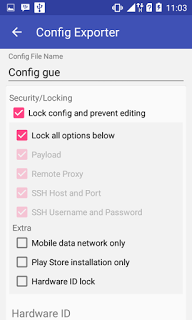
6. Isilah message/Notes dengan informasi yang ingin kamu tampilkan. (bebas)
7. Pilih EXPORT CONFIG

Config yang sudah dibuat bisa diupload ke situs sharing, seperti
usercloud, dll, jika anda ingin membagikan/sharing config buatan anda.

Selamat mencoba. Terima Kasih sudah berkunjug di blog ane.
Semoga Bermnfaat.
Kalau ada yang mau di tanyakan bisa ubungi mimin di FB : Fandy Saputra


0 komentar:
Posting Komentar